- Wissensdatenbank
- Content
- SEO
- Themen für die SEO-Strategie erstellen
Themen für die SEO-Strategie erstellen
Zuletzt aktualisiert am: 7 November 2025
Mit einem der folgenden Abonnements verfügbar (außer in den angegebenen Fällen):
-
Marketing Hub Professional, Enterprise
-
Content Hub Professional, Enterprise
Mit den SEO-Tools von HubSpot können Sie Themen und Unterthemen-Keywords basierend auf den Fachgebieten Ihres Unternehmens untersuchen und organisieren. Diese Themen dienen als Grundlage für alle Inhalte, die Sie auf Ihrem Blog und Ihrer Website erstellen. Durch das Erstellen von Inhalten, die nach Thema und Unterthemen organisiert sind, können Suchmaschinen nachvollziehen, worum es auf Ihrer Website geht. Langfristig verbessert diese Strategie die Leistung Ihrer Inhalte in den Suchergebnissen.
Bitte beachten Sie: Das Erstellen von Themenclustern in HubSpot hat keinen direkten Einfluss auf die SEO Ihrer Website.
Verstehen von themenbezogenen Inhalten
Durch das Erstellen von Inhalten basierend auf klar definierten Themen und Unterthemen wird Ihre Website von Suchmaschinen wie Google präziser indexiert. Suchmaschinen analysieren die Keyword-Ausdrücke in Ihrem Content, Ihrem Titel, Ihrer Meta-Beschreibung, in Ihren Hyperlinks und vielem mehr. Erfahren Sie mehr darüber, wie SEO funktioniert und auf welche SEO-Tools Sie in Ihrem HubSpot Account zugreifen können.
Um die Struktur Ihres Online-Content zu definieren, finden Sie einige wichtige Themen, die Kernbereiche Ihres Unternehmens zusammenführen. Zur Organisation Ihrer Inhalte umfasst jedes Thema Folgendes:
- Eine Hauptseite Pillar-Seite auf Ihrer Website für das Hauptthema.
- Links auf der Pillar-Seite zu anderen Seiten oder Blogbeiträgen über spezifische Unterthemen-Keywords. Der Keyword-Content des Unterthemas sollte auch einen Link zurück zu Ihrer Pillar-Seite enthalten.
- Diese internen Links zwischen Ihren Seiten helfen den Suchmaschinen, den Inhalt Ihrer Website und die Bedeutung jeder einzelnen Seite zu verstehen.
Die Pillar-Seite und der Unterthema-Content Ihres Themas können von HubSpot gehostete Seiten oder Blog-Beiträge oder URLs von außerhalb von HubSpot gehosteten Seiten sein.
Das erste Thema hinzufügen
Wenn Sie bereit sind, Ihr erstes Thema zu erstellen, können Sie dies im SEO-Tool tun. Erfahren Sie mehr über das Auswählen eines relevanten Themas.
- Gehen Sie in Ihrem HubSpot-Account zu Content > SEO.
- Klicken Sie auf die Registerkarte Themencluster.
- Klicken Sie auf Forschungsthemen.
- GebenSie im Feld Thema eingeben ein Thema ein.
- Klicken Sie unten rechts auf Fertig.
Neue Themen erstellen
Für Themen, die nach Ihrem ersten erstellt wurden, können Sie die Beliebtheit der Thema-Wortgruppe sehen und wie schwierig es sein wird, für diese Wortgruppe in den Google-Suchergebnissen zu ranken, bevor Sie die Themenerstellung abschließen:
- Gehen Sie in Ihrem HubSpot-Account zu Content > SEO.
- Klicken Sie auf die Registerkarte Themencluster.
- Klicken Sie oben rechts auf Thema hinzufügen.
- Geben Sie ein Thema in das Feld ein und klicken Sie dann auf Hinzufügen, um die SEO-Kennzahlen für das Thema zu analysieren.
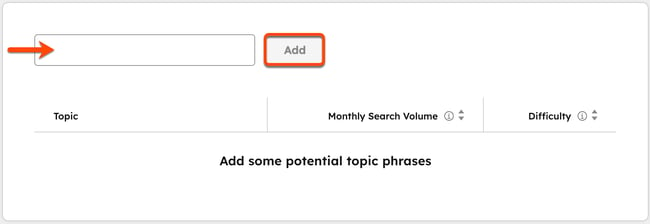
- Überprüfen Sie das Monatliche Suchvolumen und Schwierigkeitsgrad Validierungsmetriken, die Sie mit den Metriken für Empfohlene Themenvergleichen können.
- Um die Daten zur Themenvalidierung für einen anderen Ort anzuzeigen, klicken Sie oben links auf das Dropdown-Menü Land und wählen Sie ein Land aus.
- Nachdem Sie Daten für Ihr Thema recherchiert haben, wählen Sie das Thema aus. Klicken Sie unten links auf „Thema erstellen“.
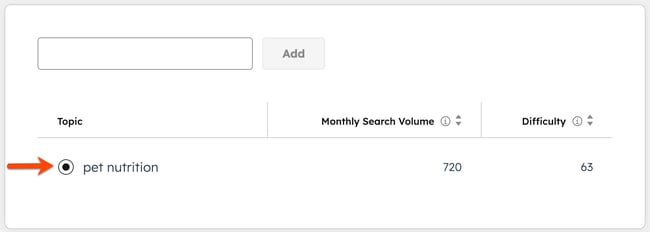
Thema-Content anhängen
Sobald Ihr Thema erstellt ist, können Sie Ihre Pillar-Seite anhängen, eine umfassende Ressourcenseite, die das Thema eingehend behandelt. Diese Seite enthält eine Verknüpfung zu qualitativ hochwertigen Inhalten für unterstützende Unterthema-Keywords.
- Gehen Sie in Ihrem HubSpot-Account zu Content > SEO.
- Klicken Sie auf die Registerkarte Themencluster.
- Klicken Sie auf den Namen eines Themas.
- Klicken Sie in der Mitte des Themas auf „Content-URL anhängen“.
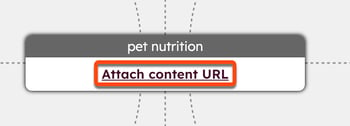
- Geben Sie im rechten Bereich im Feld Suchen nach einer vorhandenen Seite oder einem vorhandenen Beitrag einen Text ein (z. B. URL oder Name). Klicken Sie dann auf den Content in den Ergebnissen, um ihn anzuhängen.
- Um auf externen Content zu verlinken, klicken Sie auf Externe URL hinzufügen. Geben Sie dann die URL der externen Seite oder des Blogbeitrags ein und klicken Sie auf Speichern. Das SEO-Tool validiert den externen Link in etwa 20 Sekunden.
- Um eine neue Seite oder einen neuen Blogbeitrag für die Pillar-Seite Ihres Themas zu erstellen, klicken Sie auf Beitrag erstellen.
- Klicken Sie im Dialogfeld auf das Dropdown-Menü Inhaltstyp, um den Inhaltstyp auszuwählen (z. B. Blog-Beitrag, Landingpage oder Website-Seite).
- Geben Sie einen Titel für Ihre neue Seite oder Ihren neuen Beitrag ein und klicken Sie dann auf Erstellen , um den neuen Entwurf anzuhängen.
- Wenn Sie vorhandenen Content anhängen möchten, der Ausdrücke enthält, die sich auf Ihr Thema beziehen, klicken Sie im Abschnitt Vorgeschlagener Content auf ein Content-Element, und klicken Sie dann auf Speichern.
Unterthemen-Keywords und unterstützenden Content hinzufügen
Nachdem Sie eine Pillar-Seite an Ihr Thema angehängt haben, fügen Sie unterstützende Inhalte hinzu, die auf Unterthemen-Keywords basieren. Unterthema-Content sollte einen Link zurück zur Pillar-Seite des Themas enthalten, um die Autorität Ihrer Website für Ihr Thema und Ihre Unterthemen-Keywords in den Suchmaschinenergebnissen zu etablieren.
Bitte beachten:
- Jedes Thema kann bis zu 100 Unterthemen-Keywords haben.
- Nach dem Hinzufügen von 20 Unterthemen-Keywords müssen neue Unterthemen-Keywords in der Content-Performance-Ansicht hinzugefügt werden.
- Interne Links von HubSpot-gehosteten Inhalten zu Ihrer Pillar-Seite werden sofort nicht validiert. Sie können interne Links zu einem späteren Zeitpunkt im SEO-Tool und im Optimierungspanel im Content Editor überprüfen.
- Gehen Sie in Ihrem HubSpot-Account zu Content > SEO.
- Klicken Sie auf die Registerkarte Themencluster.
- Klicken Sie auf den Namen eines Themas.
- Klicken Sie oben rechts auf Unterthemen-Keyword hinzufügen.
- Geben Sie im rechten Bereich ein Unterthemen-Keyword ein und klicken Sie dann auf Unterthemen-Keywords recherchieren. Es werden Kennzahlen für die durchschnittlichen monatlichen Suchanfragen für das Unterthemen-Keyword angezeigt, sowie eine Auflistung ähnlicher Unterthemen-Keywords.
- Wählen Sie Ihr Unterthemen-Keyword und klicken Sie dann auf Speichern als.
- Nachdem das Unterthemen-Keyword erstellt wurde, werden Sie aufgefordert, den Unterthema-Content anzuhängen. Erfahren Sie mehr über das Anhängen von Content an ein Thema oder Unterthema.
Bitte beachten Sie: können Sie nur einen Inhalt pro Thema oder Unterthemen-Keyword anhängen. Wenn sich zwei Seiten auf dieselben Unterthemen-Keywords beziehen, haben beide in den Suchergebnissen einen niedrigeren Rang. Die besten Ergebnisse erzielen Sie, wenn Sie ähnliche Inhalte kombinieren: oder. Definieren Sie ein einzigartiges Unterthemen-Keyword, über das Sie für eine Ihrer doppelten Seiten schreiben.
Verwalten von Unterthemen-Keyword-Content
- Gehen Sie in Ihrem HubSpot-Account zu Content > SEO.
- Klicken Sie auf die Registerkarte Themencluster.
- Klicken Sie auf den Namen eines Themas.
- Um den angehängten Unterthema-Content zu bearbeiten, klicken Sie auf ein Unterthemen-Keyword.
- Klicken Sie im rechten Bereich im Abschnitt Unterthema-Content auf Angehängten Content entfernen.
- Wählen Sie einen neuen Inhalt zum Anhängen aus.
- Wenn Sie fertig sind, klicken Sie auf das X-Symbol , um den rechten Bereich zu schließen.
- Um ein Unterthemen-Keyword zu löschen, klicken Sie auf ein Unterthemen-Keyword und dann im rechten Bereich auf Thema löschen .